1、打开photoshop,进入其主界面;
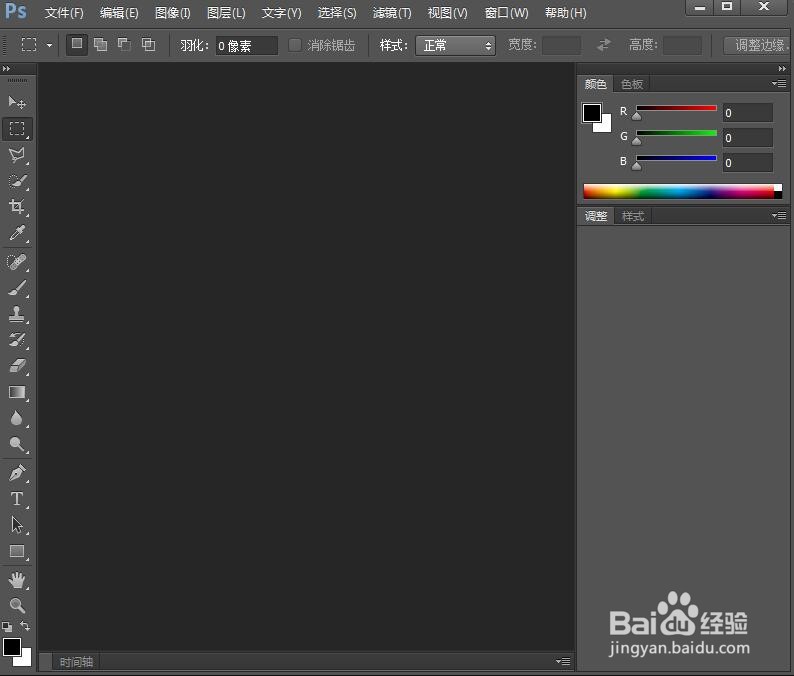
2、按ctrl+o,选中准备好的图片,按打开;
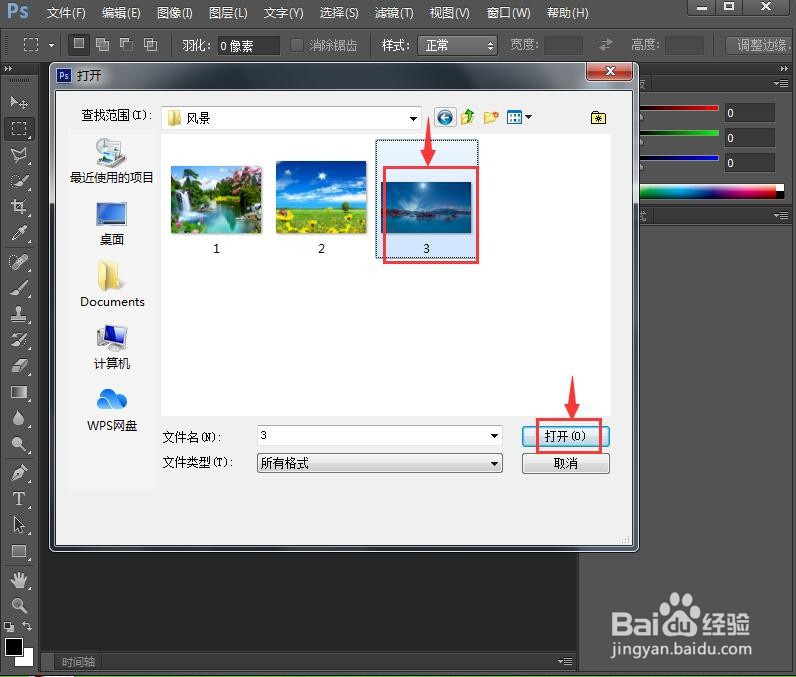
3、将图片添加到photoshop cc中;

4、按ctrl+j,复制一个图层;

5、点击滤镜菜单,在渲染中点击分层云彩;
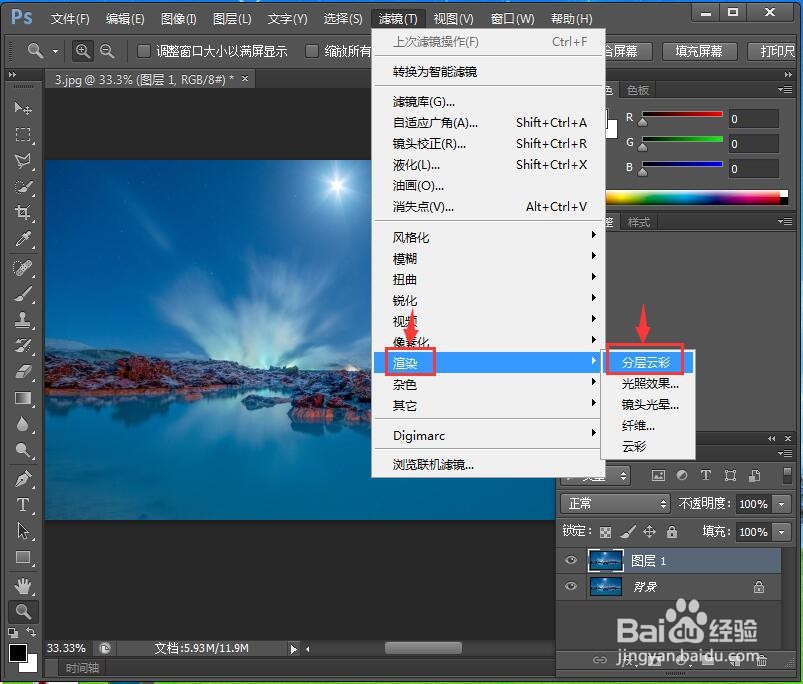
6、将图层混合模式设为柔光;

7、我们就给图片添加上了分层云彩特效。

时间:2024-10-12 08:48:19
1、打开photoshop,进入其主界面;
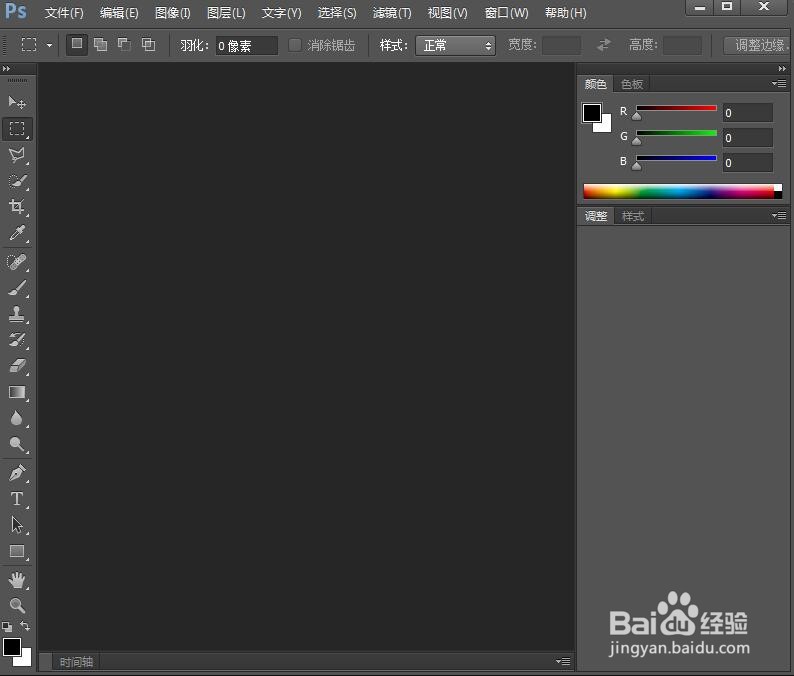
2、按ctrl+o,选中准备好的图片,按打开;
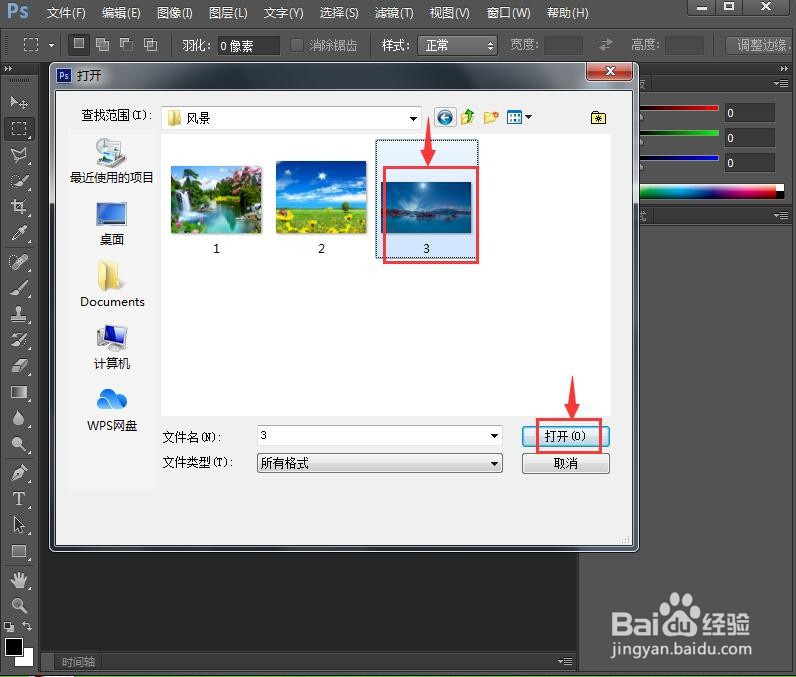
3、将图片添加到photoshop cc中;

4、按ctrl+j,复制一个图层;

5、点击滤镜菜单,在渲染中点击分层云彩;
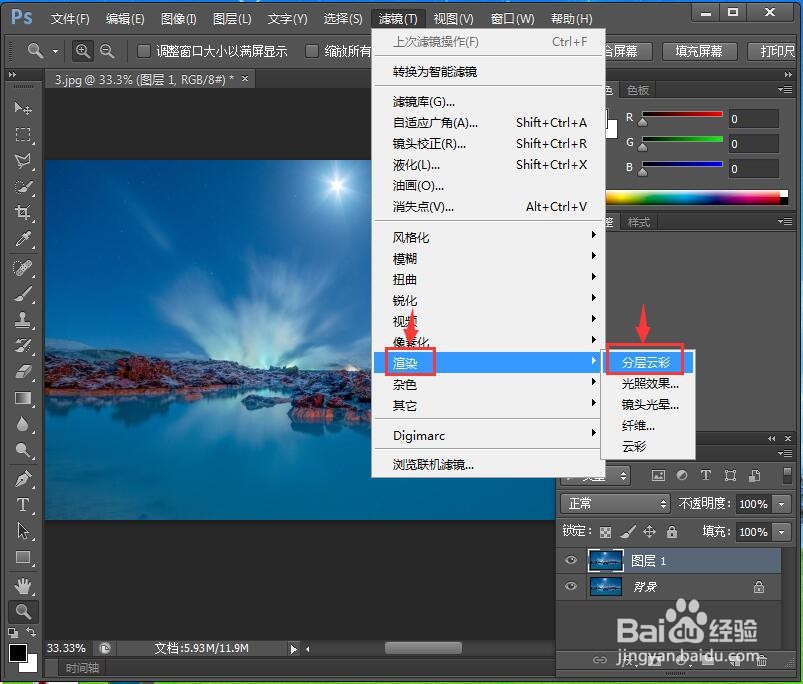
6、将图层混合模式设为柔光;

7、我们就给图片添加上了分层云彩特效。

